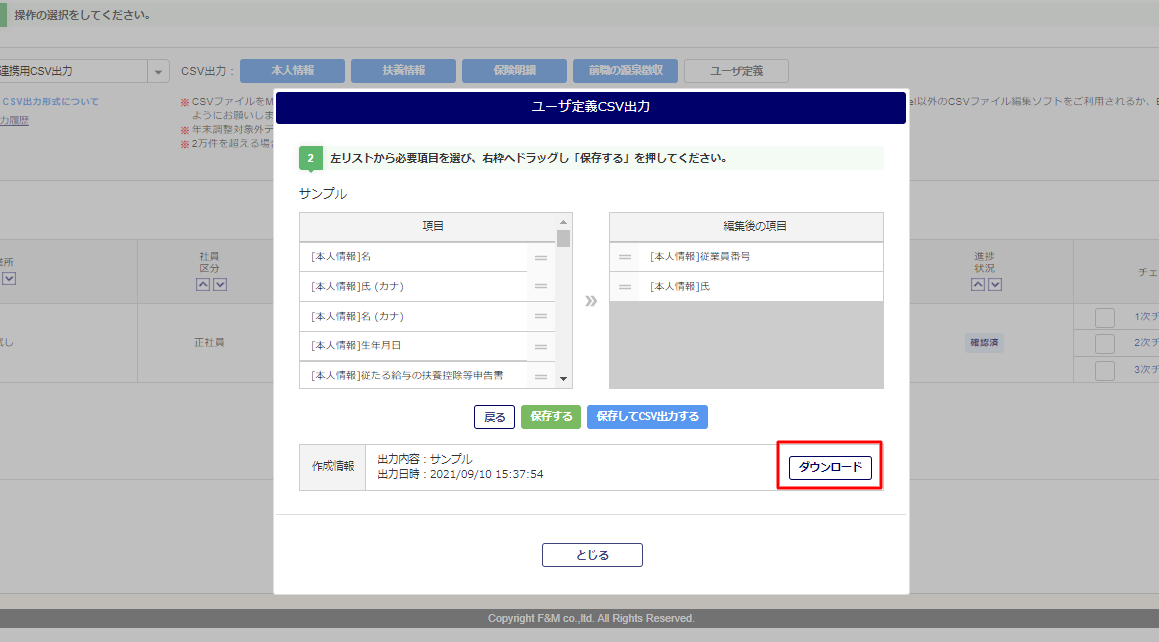年末調整
0347|「申告データの連携・出力」方法(2021年版)
従業員から収集し、確認をした年末調整情報の連携・出力をおこなう方法を説明します。
1.顧問先の選択 ※Proのみ
メインページ「年末調整」>[顧問先選択]をクリックし、操作をおこなう顧問先を選択します。
※1度選択した顧問先は、再度「顧問先選択」をおこなう、もしくは「LOG OUT」するまで固定されます。
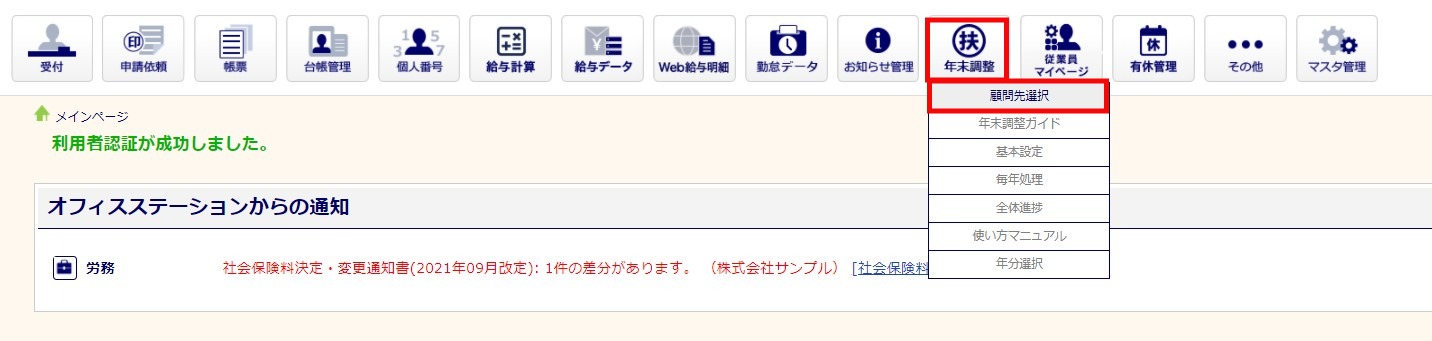
2.年末調整情報の連携・出力操作開始
メインページ「年末調整」>「毎年処理」>[申告データの連携・出力]をクリックします。
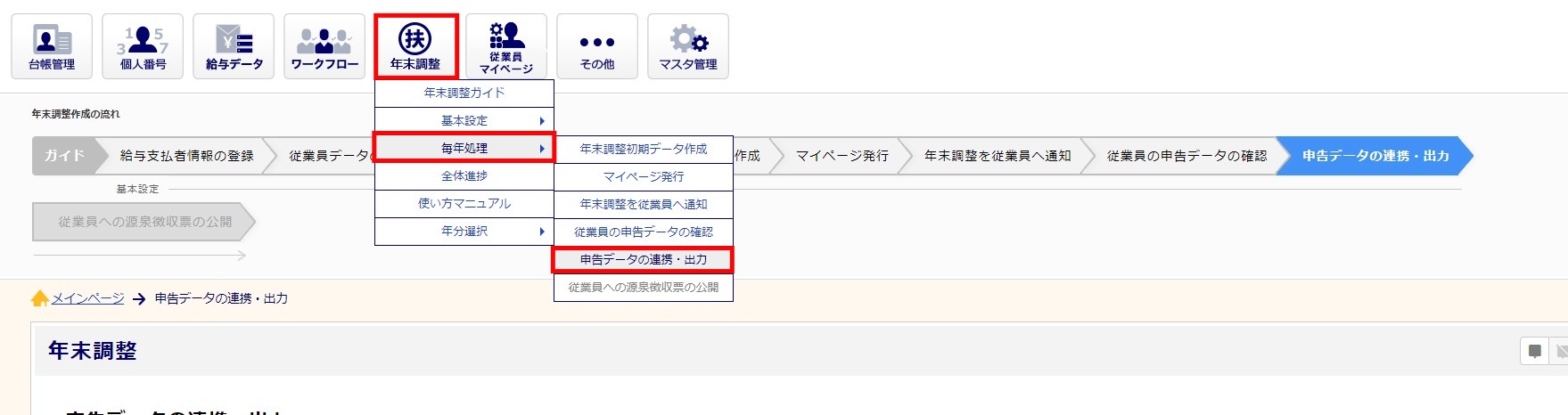
3.出力・連携対象の選択
絞り込み検索
出力・連携をおこなう対象者を絞りたい場合は、対象者の絞り込み検索をします。
画面には、年末調整タスクを発行している従業員の一覧が表示されます。
注意点
- デフォルト設定で進捗状況「確認済」の従業員のみ表示される仕様となっています。その他の対象者も表示したい場合は画面右[検索条件をすべて削除]をクリックしてください。
「1⃣対象者の絞り込み検索をしてください。」から、表示される対象者を絞り込んで表示することができます。
従業員番号、氏名での検索または、[絞り込み検索]をクリックしてご活用ください。
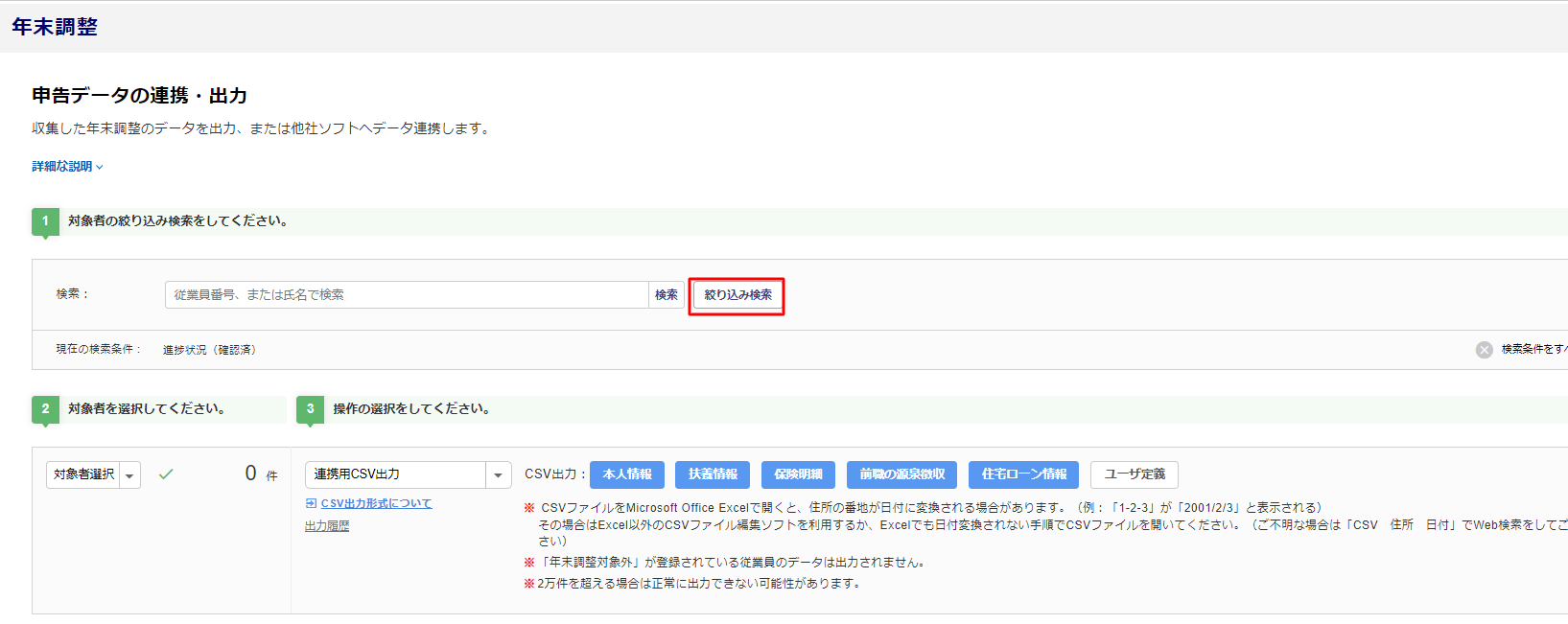
絞り込み検索は「基本情報」「管理情報」「詳細情報」の3つのタブに分かれています。
タブごとに条件に設定できる内容が異なるため、表示したい条件に合わせてご利用ください。
注意点
- ・「従業員台帳」欄の、社員区分と所属事業所のように、あいだが線(画面中段の赤枠で囲んでいる線)で区切られている検索項目は「or検索」です。
例)社員区分「正社員」+所属事業所「株式会社オフィスステーション」にチェックをつけた場合
→社員区分が「正社員」かつ所属事業所が「株式会社オフィスステーション」の従業員が表示されます。
・従業員台帳の社員区分内の「役員」「兼務役員」「正社員」などのように枠内に表示されている項目は「and検索」です。
例)社員区分の「正社員」「派遣社員」「アルバイト」にチェックをつけた場合
→社員区分が「正社員」「派遣社員」「アルバイト」に該当するすべての従業員が表示されます。
検索条件を設定後、[この条件で検索する]をクリックすると、従業員の一覧画面に絞り込みをした内容に該当する従業員が表示されます。
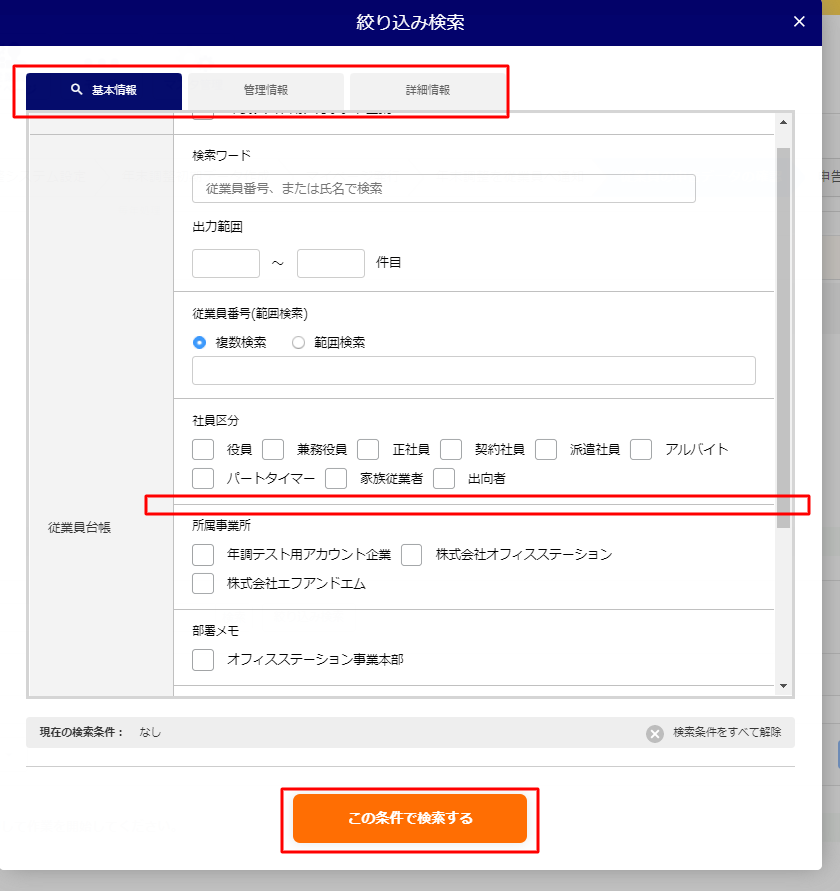
対象者の選択、おこなう操作の選択をします。
対象者の選択は、個別に「選択」列へのチェックまたは、「対象者選択」から一括での設定もできます。
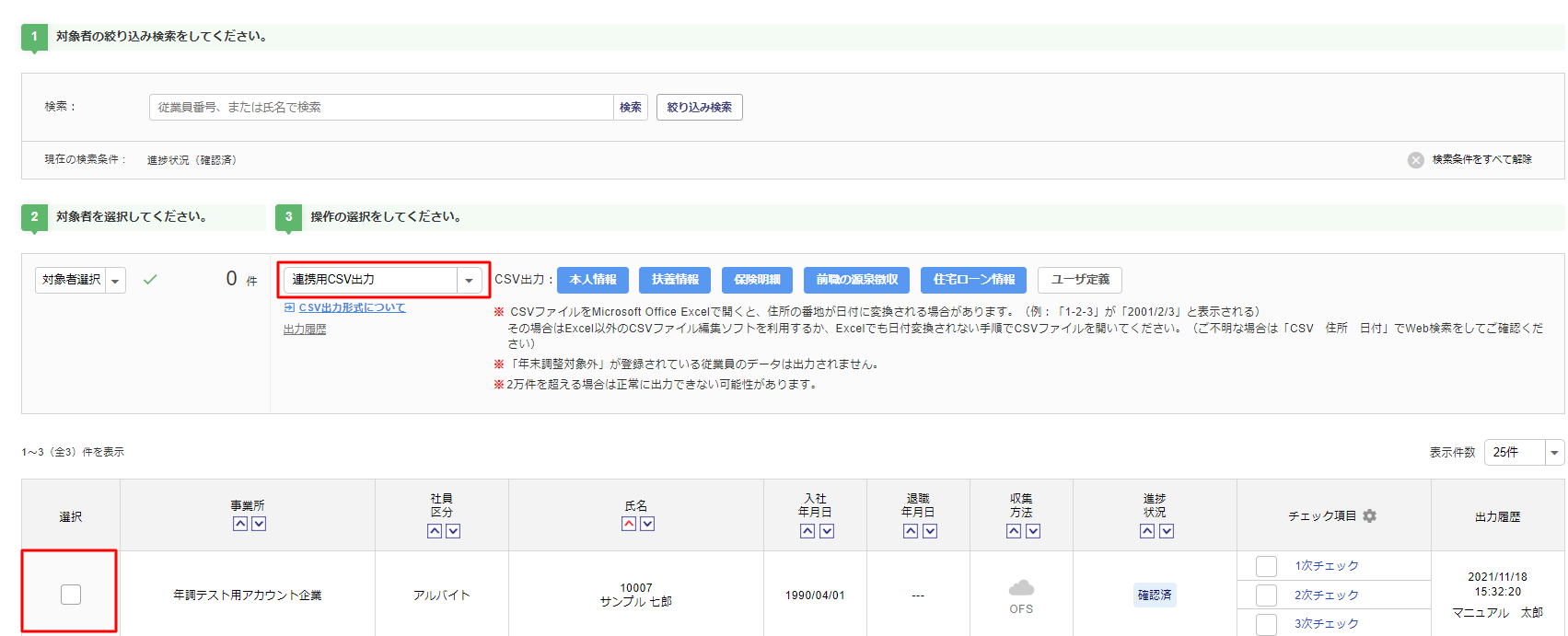
操作の選択肢
- PCA給与クラウド:「PCA給与DXクラウド」「PCA給与hyperクラウド」の指定した領域に対して、API連携で年末調整情報を送ることができます。
- PCA給与オンプレミス版:「PCA給与DXオンプレミス版」「PCA給与hyperオンプレミス版」で取り込める形式でファイルを出力することができます。
- 達人:達人で取り込める形式でファイルを出力することができます。
- XML出力(国税庁ソフト形式):国税庁の用意する年末調整ソフトへ取り込める形式(XML形式)でファイルを出力することができます。
- 連携用CSV出力:「オフィスステーションテンプレート(CSVファイル)」で各情報を出力します。
PCA給与クラウド
注意点
- API連携をおこなうには事前に連携設定が必要です。
連携設定がされていない場合、選択肢に「PCA給与クラウド」は表示されません。
連携方法を「PCA給与クラウド」を選択します。
※1度のデータ連携上限は8,500件です。
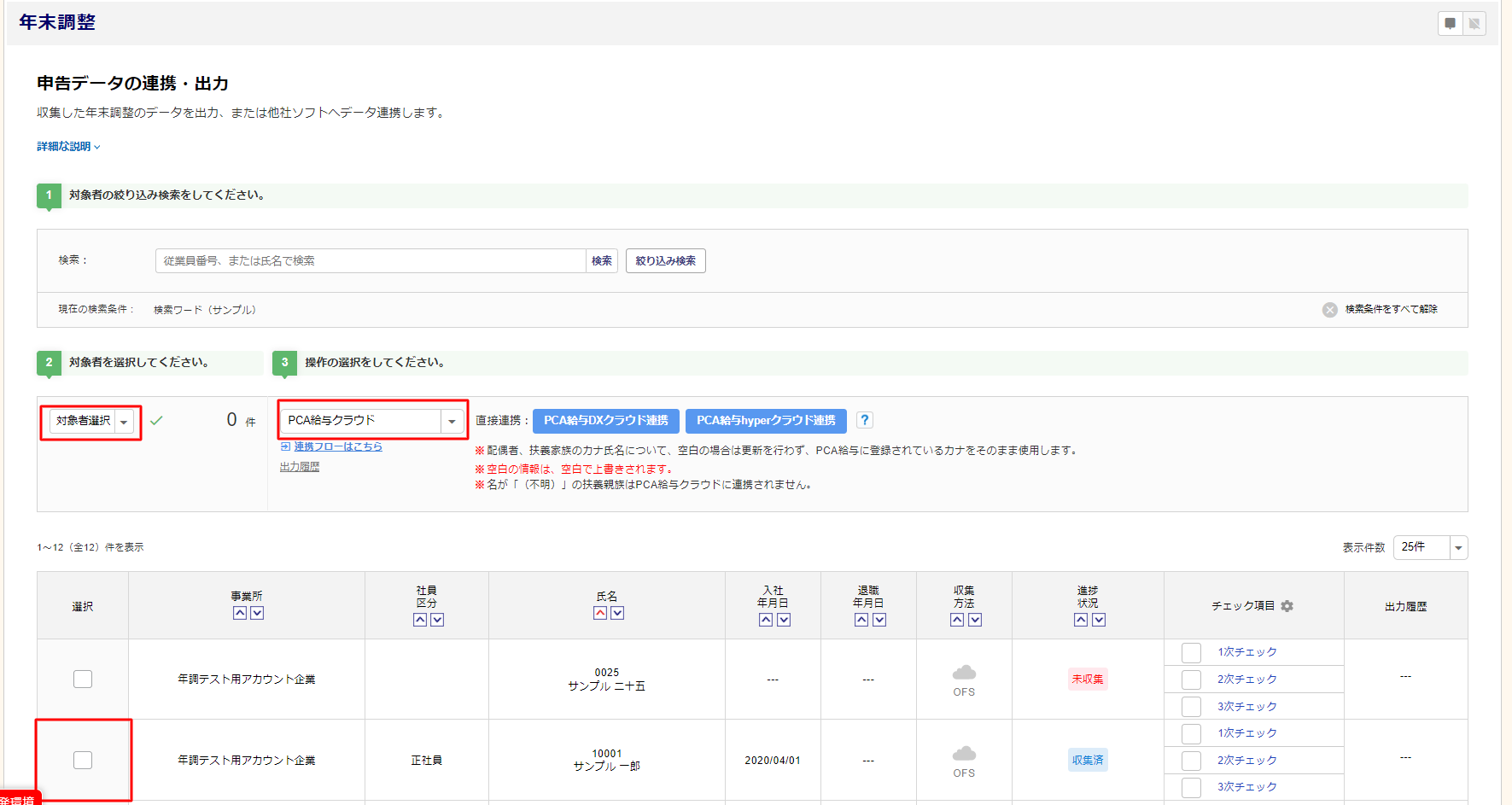
対象選択後、ご利用のPCA給与クラウド(DXまたはhyper)を選択します。
※連携ボタン右の[?]をクリックすると、連携項目一覧が確認できます。
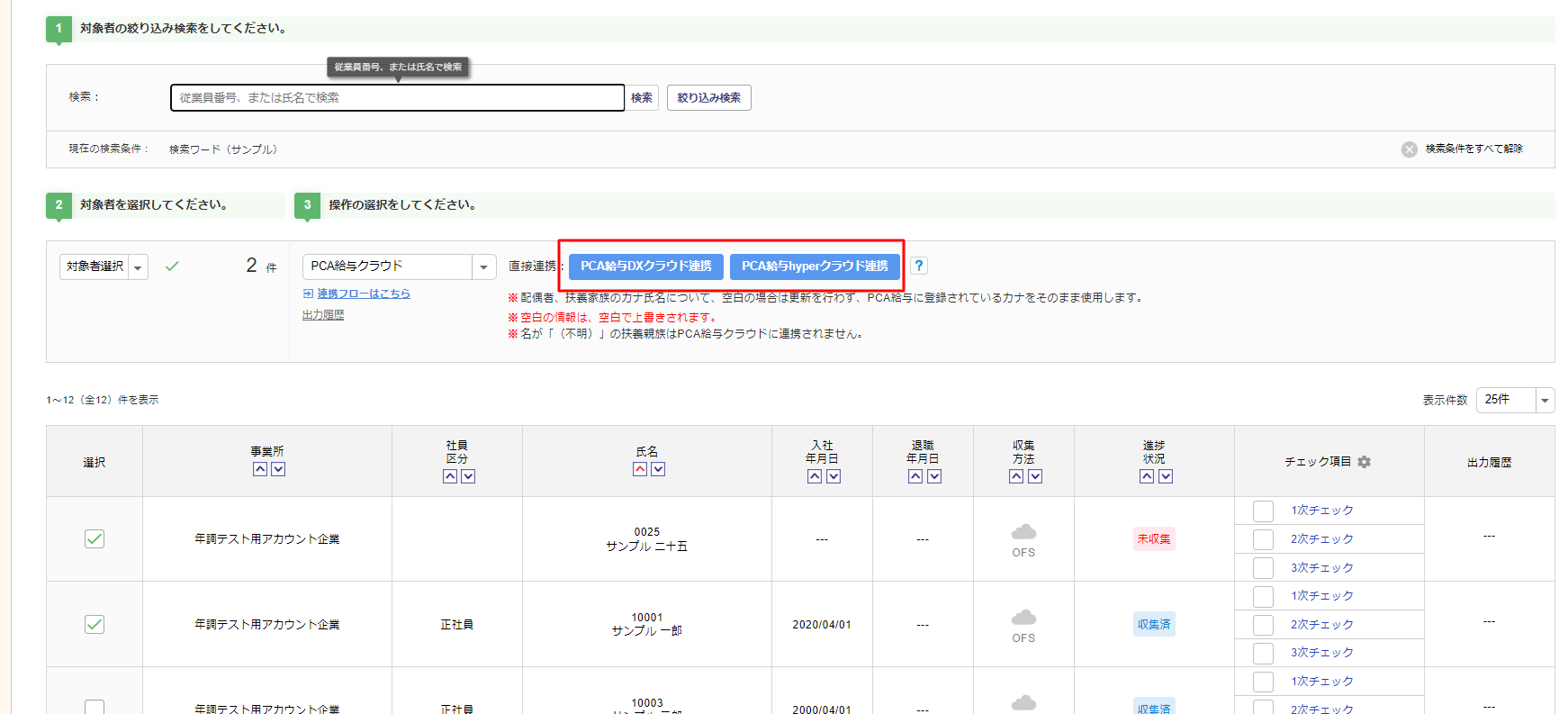
連携するPCA給与のデータ領域と、連携させる年末調整情報の年分を選択し、[はい]をクリックします。
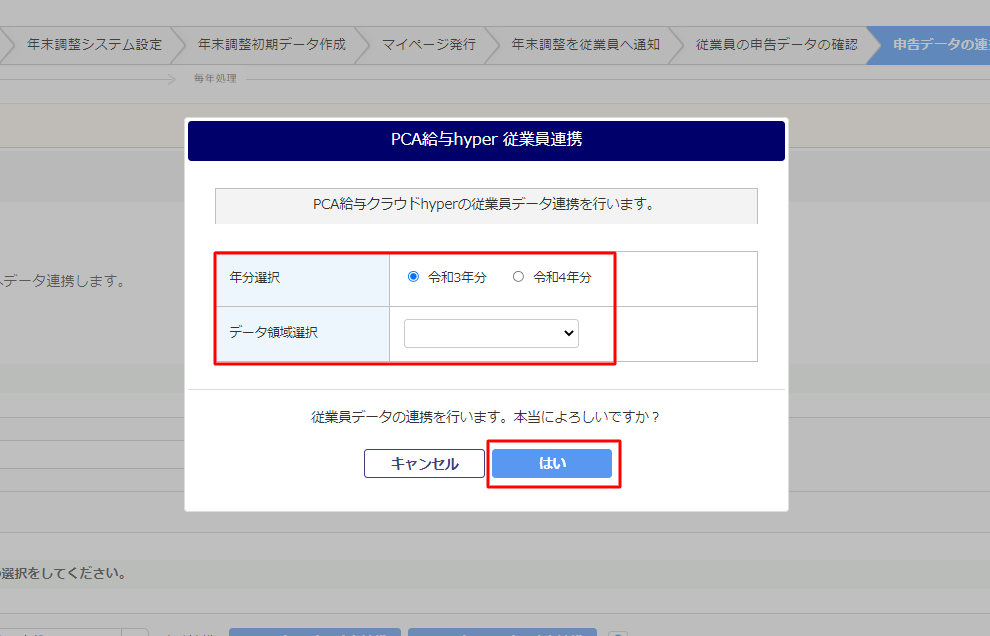
注意点
- 連携項目を指定して連携させることはできません。
全ての連携項目に対してオフィスステーションの情報が、PCA給与側の情報に上書きされますのでご注意ください。
オフィスステーション上で「空白」の項目は、PCA側に情報がある場合にも「空白」で上書きされます。
※配偶者、扶養家族のカナ氏名については空白の場合は更新をおこなわず、PCA給与に登録されているカナをそのまま使用します。
PCA給与オンプレミス版
連携方法を「PCA給与オンプレミス版」を選択します。
※1度のデータ連携上限は8,500件です。
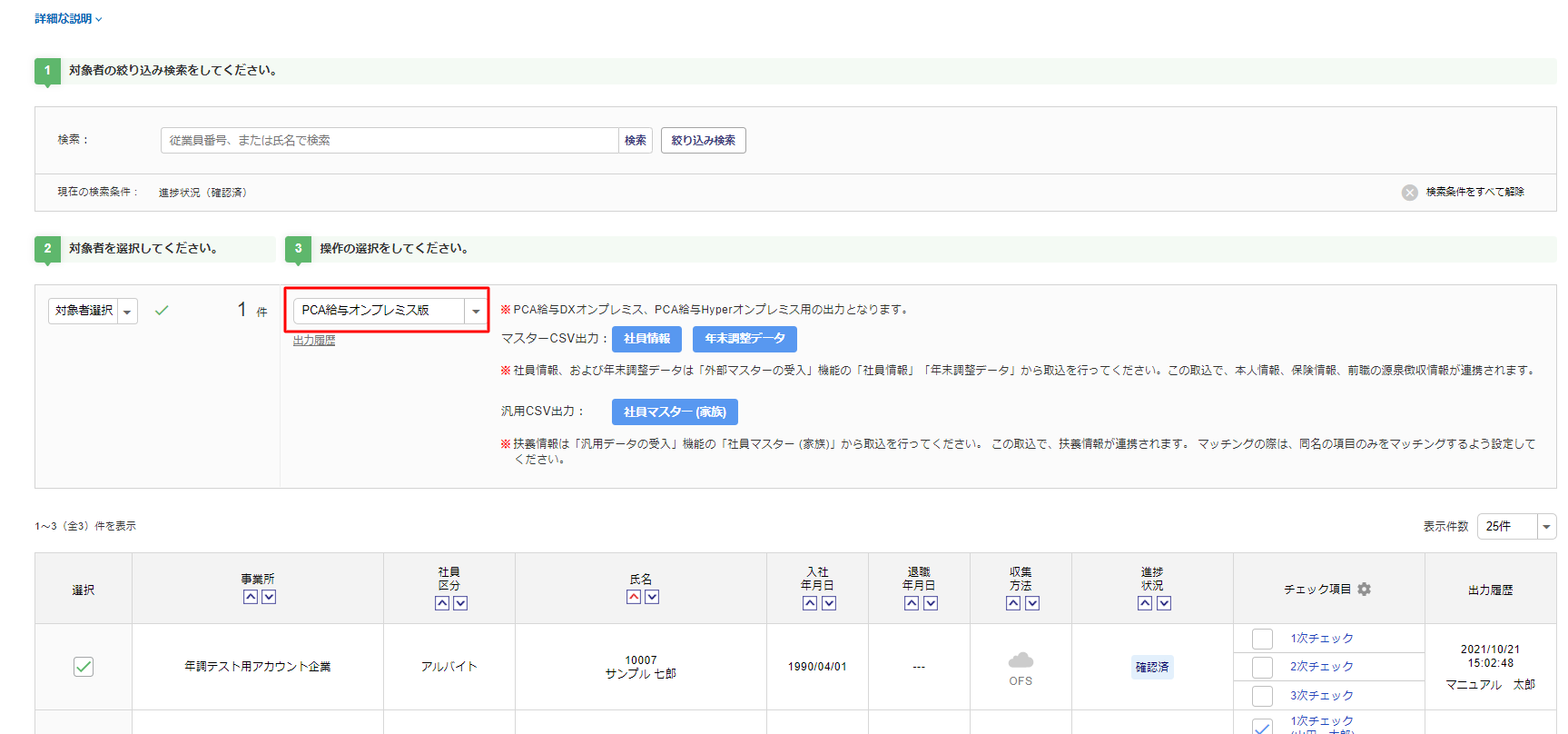
対象選択後、マスターCSV出力の「社員情報」「年末調整データ」または、汎用CSV出力の「社員マスター(家族)」をクリックします。
- 本人情報、保険情報(控除額)、前職の源泉徴収情報を連携したい場合:マスターCSV出力の「社員情報」または「年末調整データ」をクリックし、PCA給与のメインカテゴリ「随時」>「外部マスターの受入」>「社員情報」または「年末調整データ」から取込みをおこなってください。
- 扶養情報を連携したい場合:汎用CSV出力の「社員マスター(家族)」をクリックし、PCA給与のメインカテゴリ「随時」>「汎用データの受入」>「社員マスター(家族)」から取込みをおこないます。
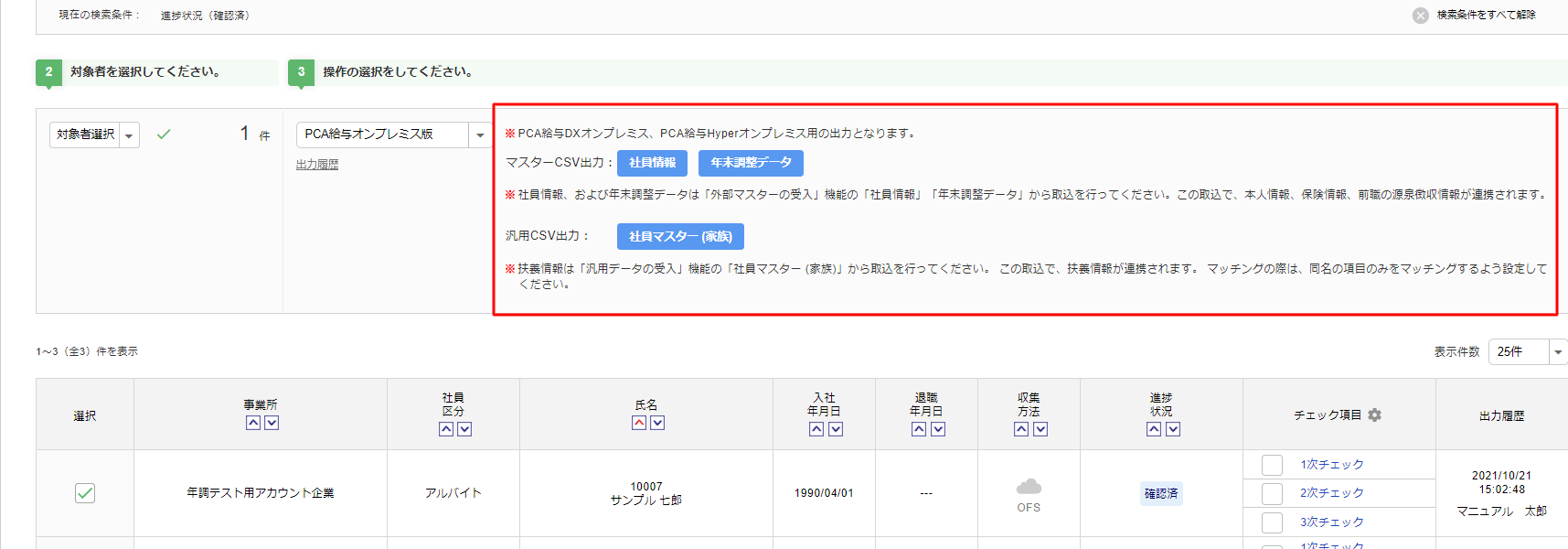
出力ファイルサンプル
出力ファイルの形式はPCA給与の形式に合わせて出力しています。
※マスターCSV出力「社員情報」のCSVファイルです。
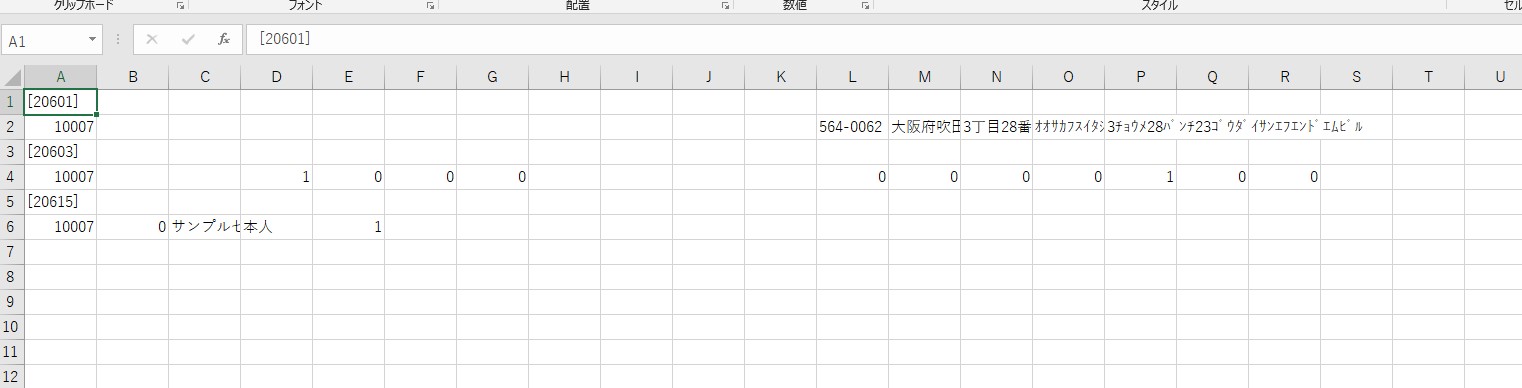
注意点
- ファイル内の情報につきましてはPCA給与ソフトの仕様に合わせております。
例)マスターCSV出力「社員情報」内の”[20601]”の下の行には、社員基本情報が表示されています。
同様に、”[20603]”の下の行は所得税情報が表示されています。どちらもA列は社員コードです。
※オフィスステーションから出力しない項目は「空白」で出力されています。
達人
連携方法を「達人」を選択します。
※1度のデータ連携上限は3,000件です。
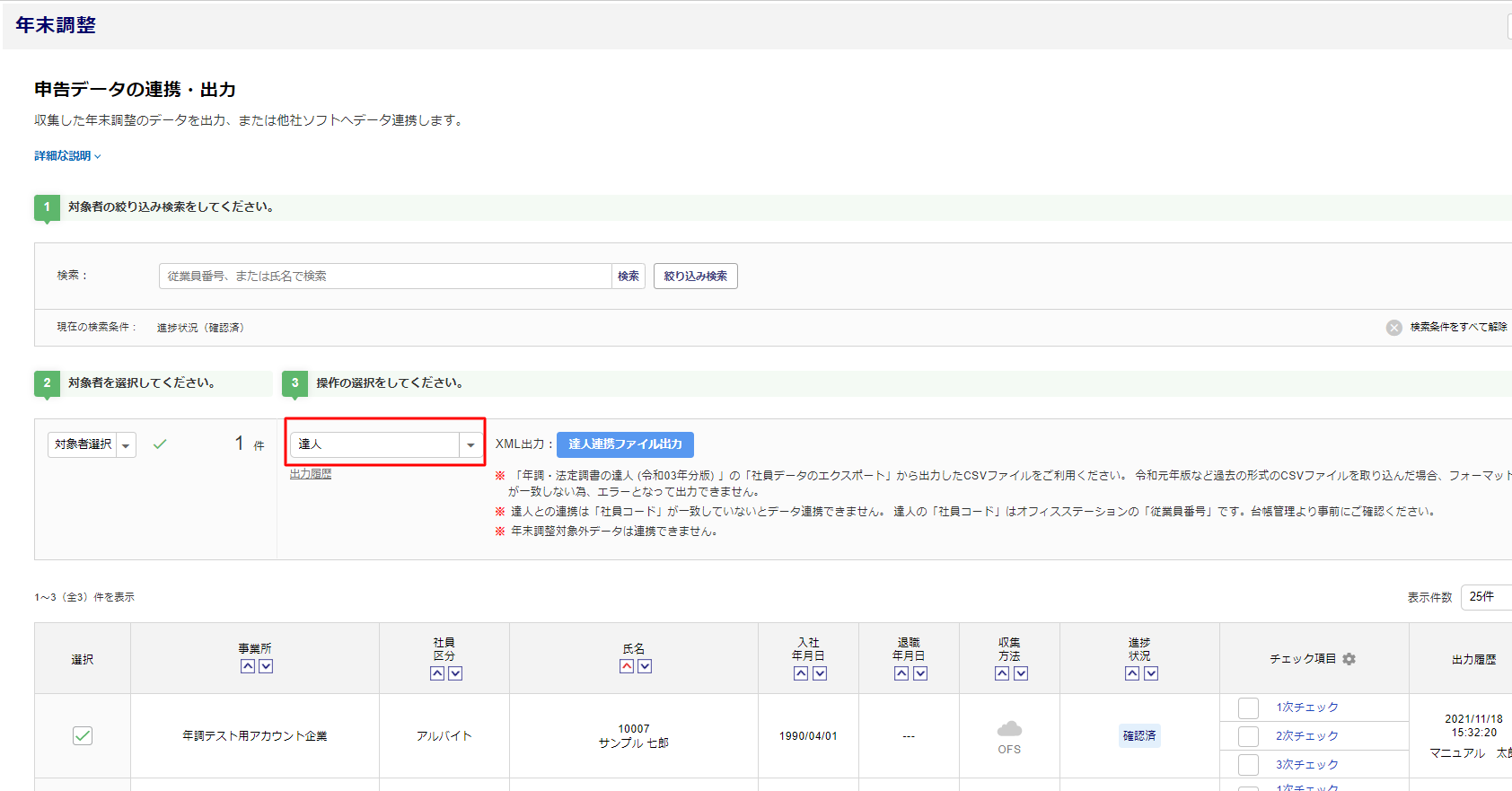
対象選択後、[達人連携ファイル出力]をクリックします。
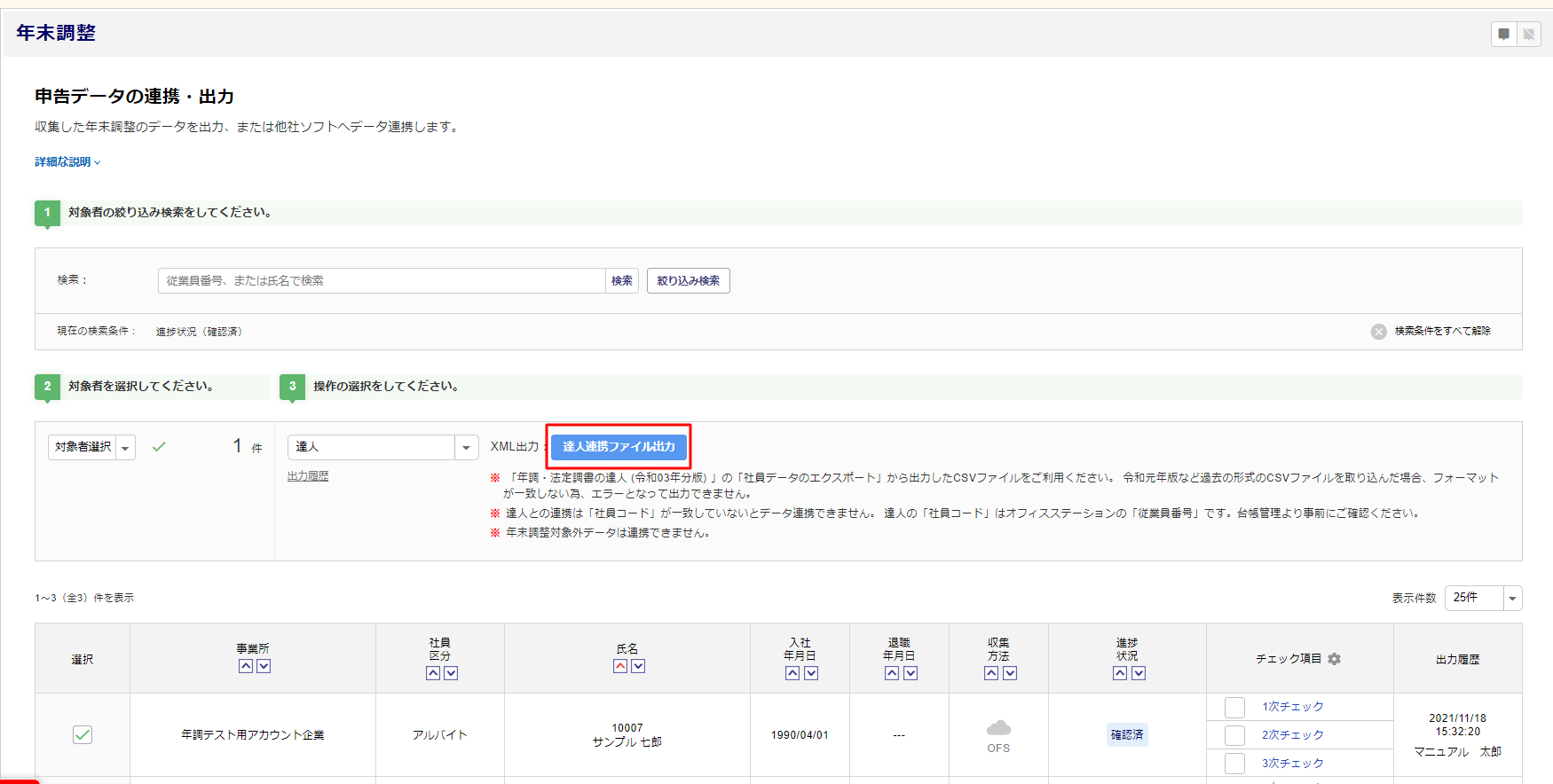
[※注意事項を必ずお読みください]をクリックし、内容の確認をお願いします。
確認後、達人から社員データ(CSVファイル)をエクスポートします。[ファイル選択]をクリックし、エクスポートしたファイルを選択してください。
選択後、[はい]をクリックします。
注意点
- ・「年調・法定調書の達人 (令和03年分版) 」の「社員データのエクスポート」から出力したCSVファイルをご利用ください。
※令和元年版など過去の形式のCSVファイルを取り込んだ場合、フォーマットが一致しない為、エラーとなって出力できません。
・達人との連携は「社員コード」が一致していないとデータ連携できません。 達人の「社員コード」はオフィスステーションの「従業員番号」です。
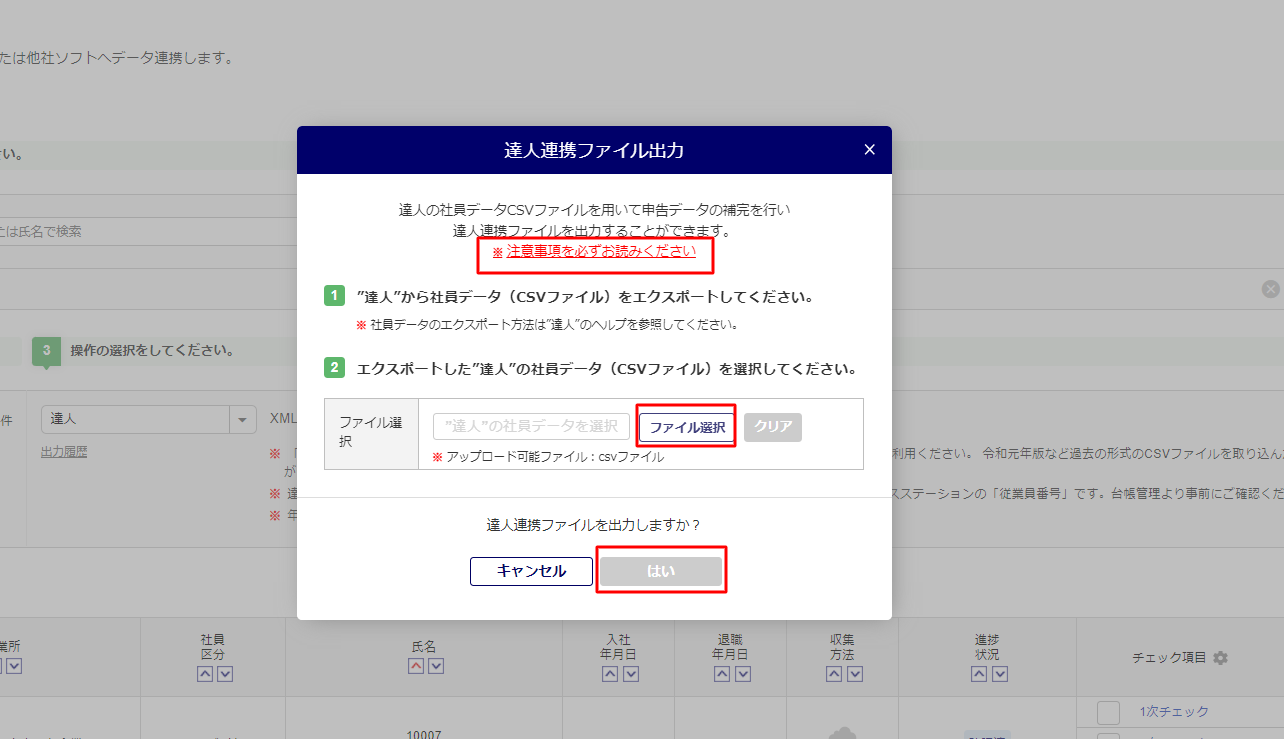
注意事項を必ずお読みくださいクリック後のウィンドウ
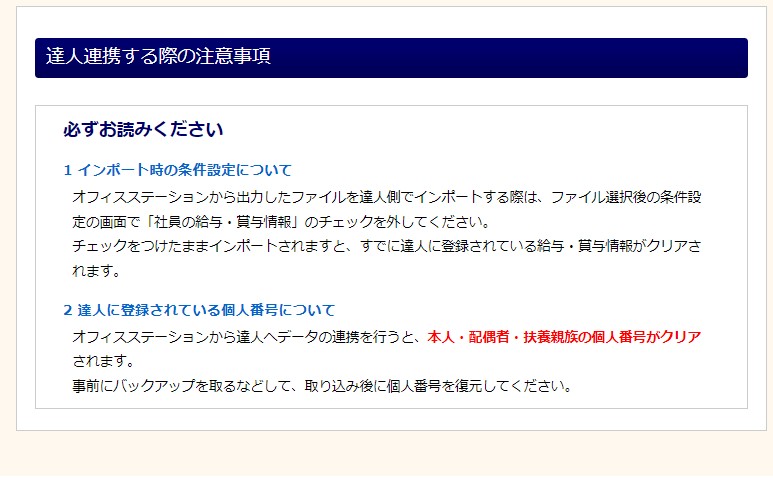
XML出力(国税庁ソフト形式)
連携方法を「XML形式(国税庁ソフト形式)」を選択します。
※1度のデータ連携上限は5,000件です。
用語集
-
【国税庁ソフトとは】
国税庁が提供している「年末調整控除申告書作成用ソフトウェア」のことを指します。
詳細は関連記事を参照ください。
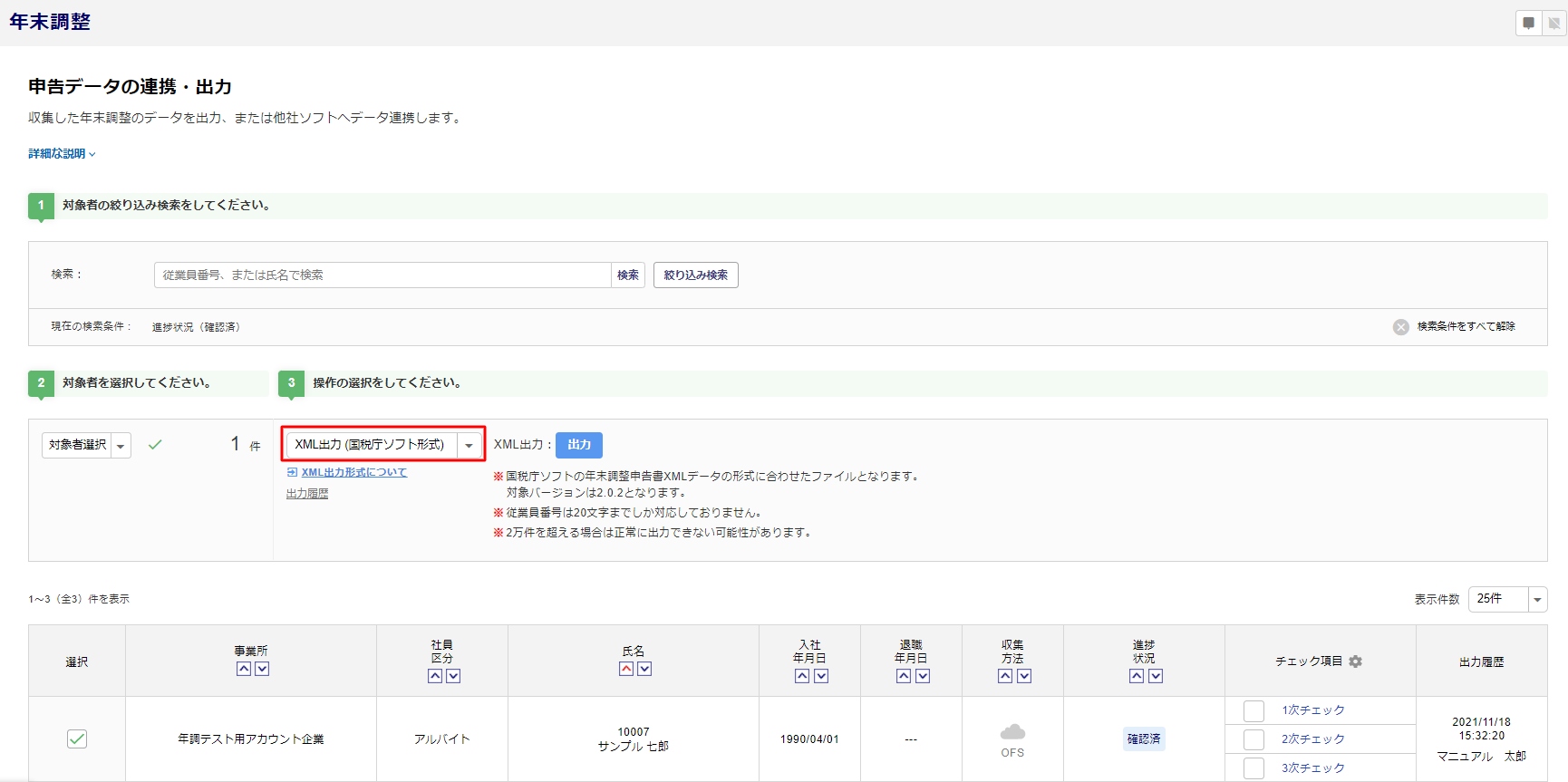
対象選択後、[出力]をクリックすると、出力状況欄が表示されます。
[ダウンロード]をクリックし、ファイルをダウンロードしてください。
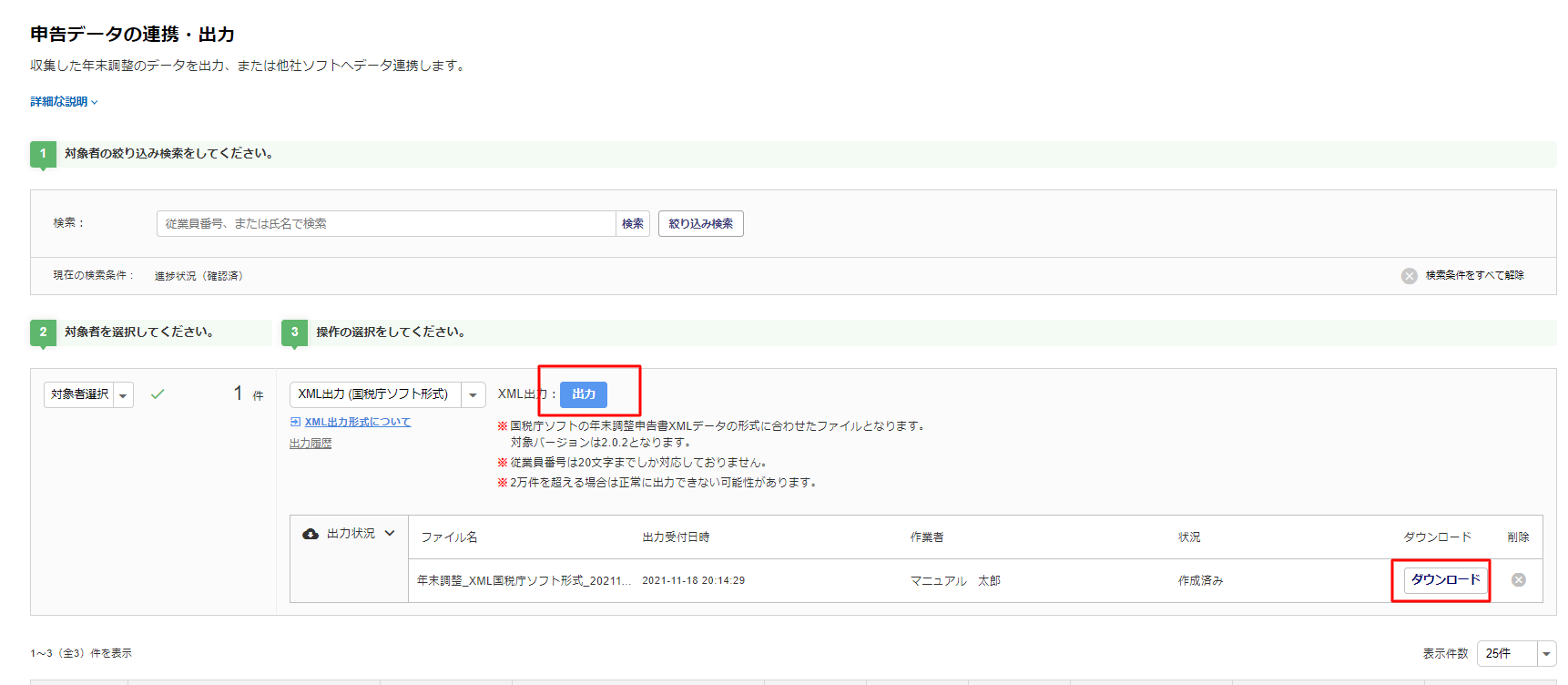
注意点
- ・国税庁ソフトの年末調整申告書XMLデータの形式に合わせたファイルとなります。※対象バージョンは2.0.2となります。
・従業員番号は20文字までしか対応しておりません。
連携用CSV出力
対象を選択し、「本人情報」「扶養情報」「保険明細」「前職の源泉徴収」「住宅ローン情報」から出力したい情報をクリックします。
※1度のデータ連携上限は20,000件です。
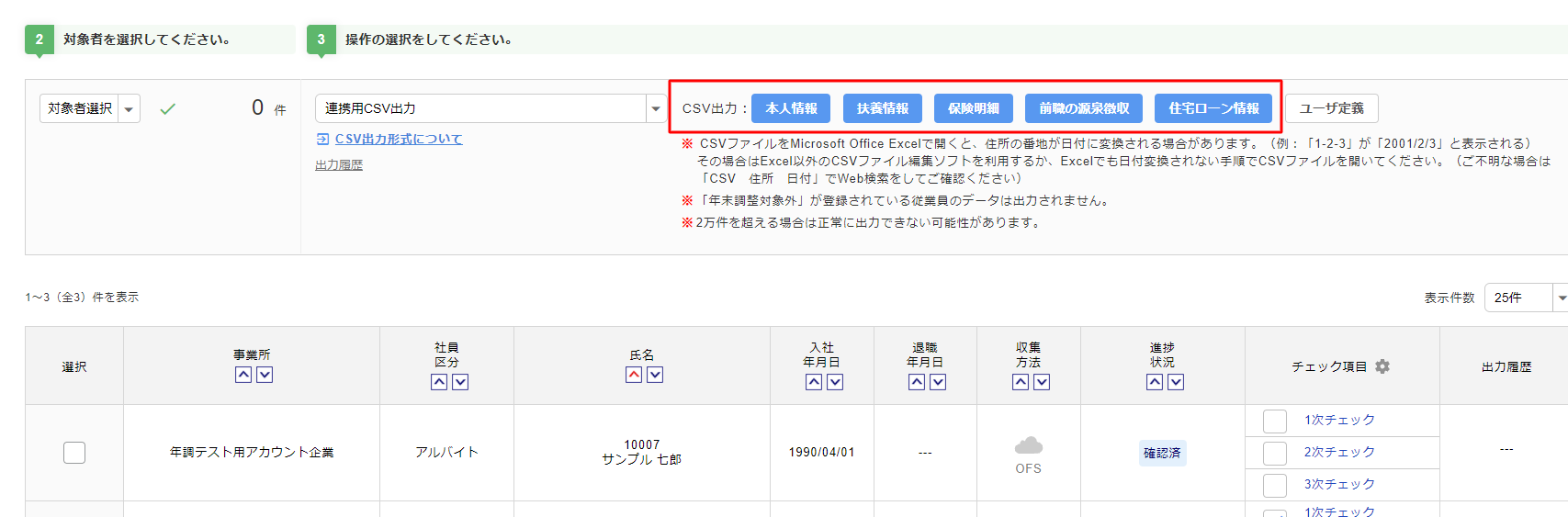
注意点
- 「本人情報」から、オフィスステーションで収集した年末調整に必要な各控除額などの情報は出力できます。
※前職源泉情報は除く。
詳細を確認したい場合は、「扶養情報」「保険明細」「住宅ローン情報」から出力をおこなってください。
例)扶養者の名前、保険会社名など
前職の情報がある場合は「前職の源泉徴収」から出力して確認してください。
ユーザ定義
用語集
-
【ユーザ定義とは】
ユーザ定義は、出力するファイルに対して「各項目の表示・非表示」や「項目の並び順」を設定することができます。
1度作成したテンプレートは記録しておくことができるため、自社の給与ソフトの取込みフォーマットに近い形でデータ出力をおこなうことができます。
[ユーザ定義]をクリックします。
※昨年利用されている場合、昨年設定したユーザ定義の設定は引き継がれます。
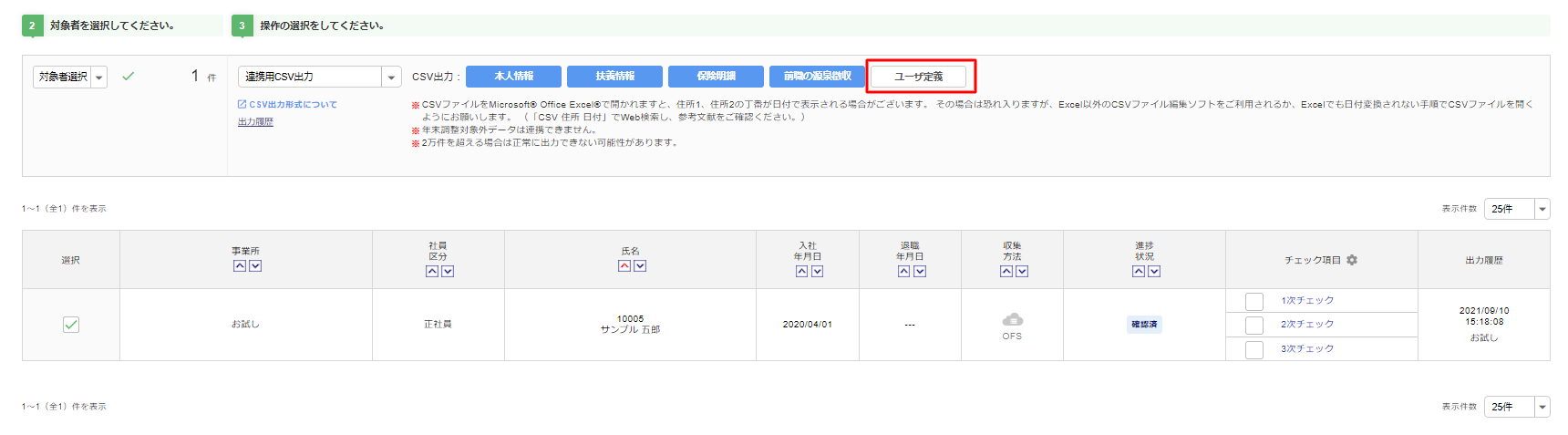
[新規テンプレート]をクリックします。
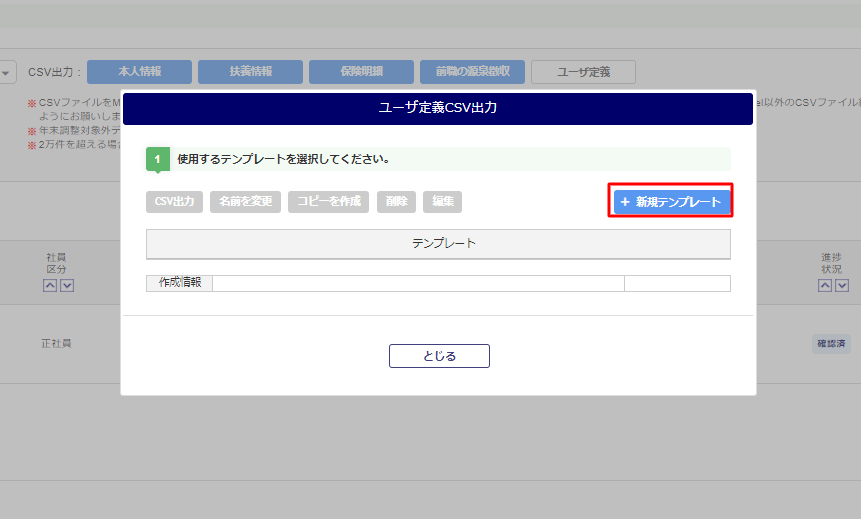
テンプレート名と種別を選択し、[作成して次へ]をクリックします。
※出力対象で組み合わせることができるのは「本人+扶養情報」のみです。それ以外は別々で項目の表示・非表示、並び順の設定をおこなってください。
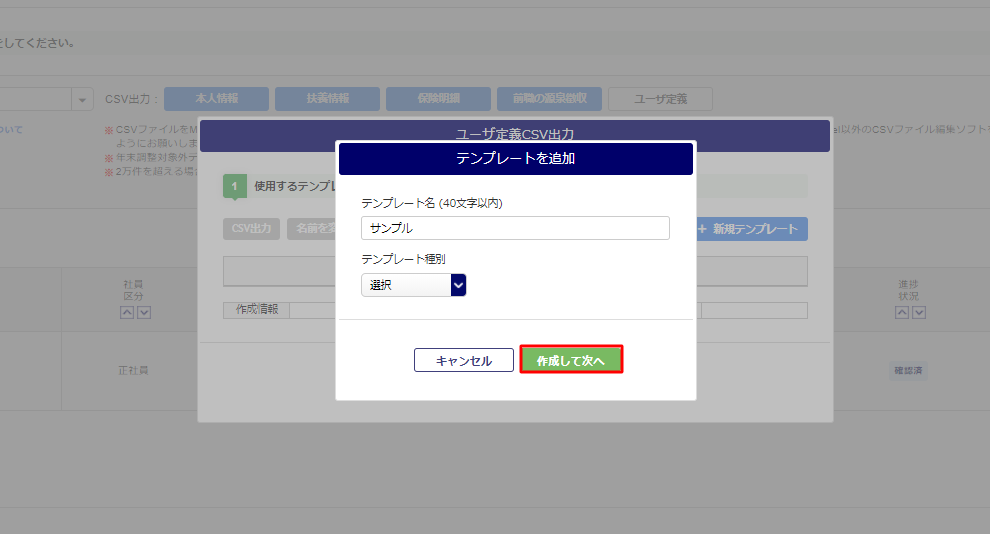
左側の「項目」内にある、項目名の右側「=」にカーソルを合わせ、右側の「編集後の項目」へドラッグ&ドロップします。※まとめて選択したい場合、項目をクリックしたままカーソルを下へ移動させることで複数選択できます。
(選択後は同様に、「=」をクリックし、そのまま右側へ ドラッグ&ドロップ してください)
ファイルに出力する項目のみ選択し、並び順を設定したら[保存する]または、[保存してCSV出力する]をクリックします。
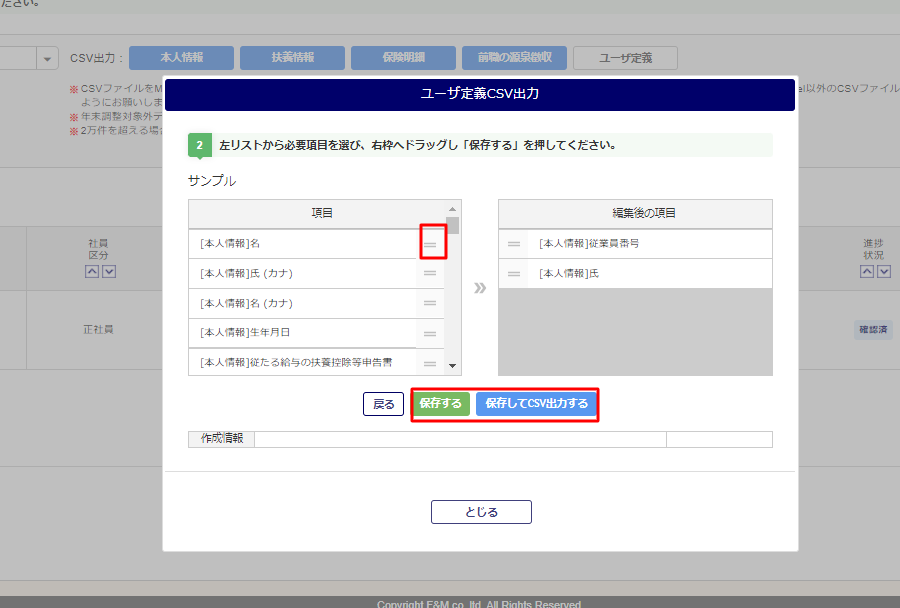
「保存してCSV出力する」をクリックした場合は、ダウンロードファイルが作成されるため[ダウンロード]をクリックしてください。